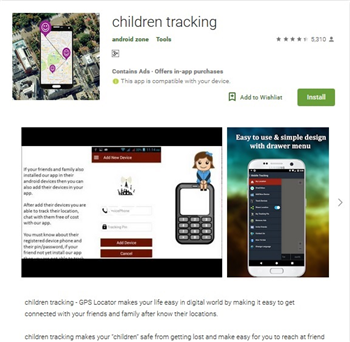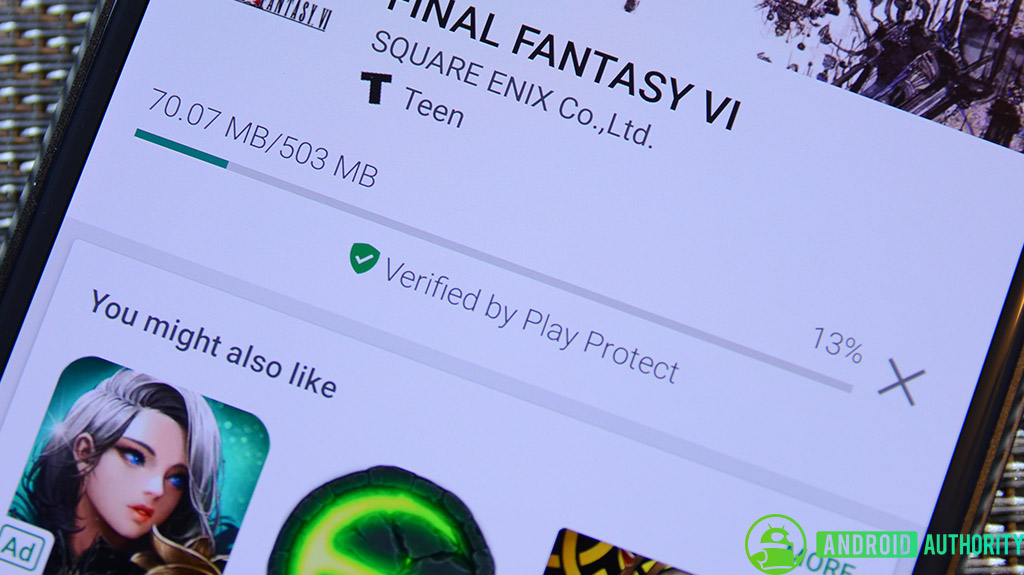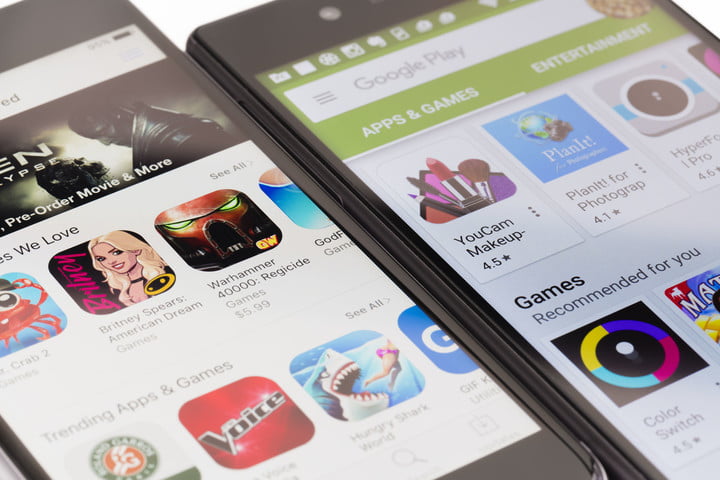امروز همه جا اتوماسیون را ببینید. ما دوست داریم کارها و وظایفی که باید انجام دهیم بدون زحمت و به سادگی و خودکار انجام شوند. در همین خصوص برنامهای وجود دارد که میتواند کارهای مختلف را در اندروید به صورت خودکار انجام دهد. در این مقاله از سامسونگ یار با ما باشید تا در خصوص Tasker و ویژگیها و قابلیتهایی که دارد بیشتر بدانیم.
ممکن است برنامه Tasker کمی پیچیده باشد اما دلیل این پیچیدگی این است که کارها و وظایف پیچیدهای هم انجام میدهد. این مقاله بهترین کارهایی که میتوانید به وسیله Tasker انجام دهید را به شما معرفی میکند.
قبل از اینکه ادامه مقاله را بخوانید باید Tasker را از گوگل پلی دانلود کنید. برای دانلود و نصب این برنامه در گوشیهای هوشمند اندروید میتوانید از لینک زیر استفاده کنید. با پرداخت 3 دلار این برنامه را مستقیما از گوگل پلی خریداری کنید.
فهرست موضوعات مقاله
بهترین کارهایی که Tasker در اندروید به صورت خودکار انجام میدهد
در ادامه لیست کارهایی که میتوانید به برنامه Tasker در اندروید به صورت خودکار انجام دهید را میخوانید.
-
گوشیتان را با قرار دادن آن به سمت زمین، سایلنت کنید
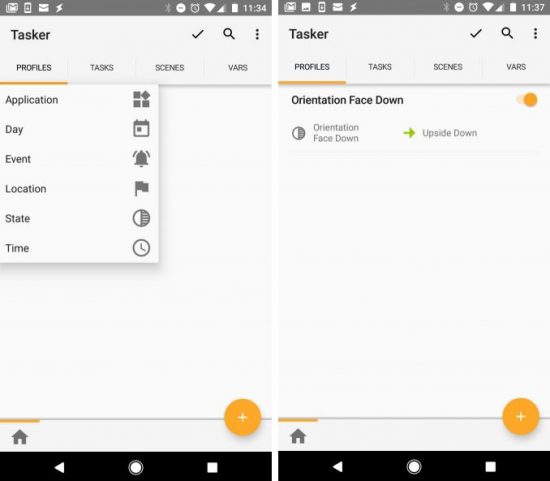
هر وقت در یک موزه یا تئاتر هستید، باید گوشیتان را خاموش یا سایلنت کنید. اگر شما هم مانند من جز کسانی هستید که همیشه این کار را فراموش میکنید و با زنگ خوردن گوشیتان در تئاتر با اخم و گلایه دیگران مواجه میشوید، میتوانید این وظیفه را به Tasker محول کنید. Tasker به صورت خودکار گوشی را برای شما سایلنت میکند.
برای این کار دستورالعمل زیر را دنبال کنید.
برنامه Tasker را باز کنید و به تب Profiles بروید.
برای اضافه کردن یک نمایه جدید روی نماد پلاس کلیک کنید.
State را انتخاب کرده و روی حسگر ضربه بزنید. سپس Orientation را انتخاب کنید.
در زیر برگه Orientation ، روی دکمه Face Down ضربه بزنید. سپس بر روی “<” واقع در سمت چپ بالای صفحه اصلی کلیک کنید تا به برگه پروفایل بروید.
حالا برای تنظیم کار خاص در برنامه اتوماسیون Tasker ، مراحل زیر را دنبال کنید؛
در زیر New Task ، روی نماد Plus ضربه بزنید.
نام جدیدی را به این کار اختصاص دهید.
در زیر حالت ویرایش کار، روی نماد پلاس ضربه بزنید تا وارد بخش Action Audio شوید.
سپس Vibrate را به عنوان Audio Action و Vibrate for Mode انتخاب کنید.
برای بازگشت به برگه پروفایل روی نماد <ضربه بزنید.
با تنظیم این Task هر بار که گوشی را از طرف صفحه نمایش روی هر سطحی قرار دهید، خود به خود سایلنت میشود. به این ترتیب تنها کافی است در زمانهایی که نمیخواهید صدای گوشیتان را بشنوید، آن را رو به زمین قرار دهید.
-
برنامهها را به ترتیب با Tasker در اندروید راهاندازی کنید
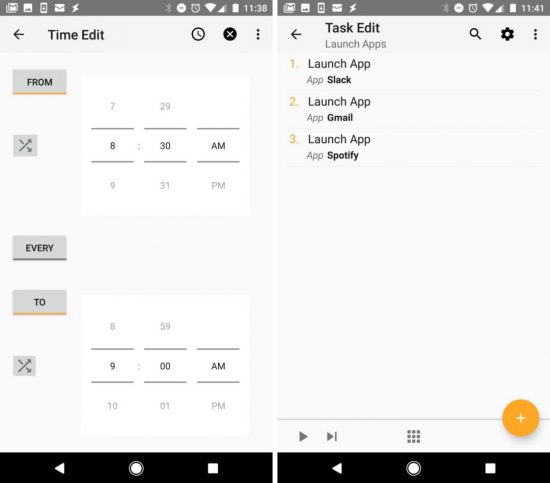
با این رویه شما میتوانید برنامهها را طبق زمانبندی مشخصی باز کرده و ببینید. برای مثال ممکن است دوست داشته باشید در ساعت خاصی از روز اخبار بخوانید یا هنگام ناهار در اینستاگرامتان چرخی بزنید. در این صورت میتوانید باز کردن برنامهها در زمان مشخص را به Tasker بسپارید.
برای این کار ابتدا باید پروفایل جدیدی را بر اساس زمان ایجاد کنید. برای انجام این کار مراحل زیر را طی کنید.
برنامه Tasker را باز کرده و به برگه پروفایلها بروید.
برای اضافه کردن نمایه جدید روی آیکون پلاس ضربه بزنید.
Time را انتخاب کنید و زمان باز شدن هر کدام از برنامهها را مشخص کنید.
حالا برای تنظیم کارها مراحل زیر را طی کنید.
در زیر برگه New Task ، روی نماد پلاس ضربه بزنید.
یک نام جدید برای این برگه انتخاب کنید.
در حالت ویرایش کار ، روی نماد پلاس کلیک کنید و برنامه را انتخاب کنید و سپس بر روی راه اندازی برنامه ضربه بزنید.
اولین برنامه مورد نظر برای راه اندازی را در زمان تعیین شده انتخاب کنید.
گام سوم را تکرار کنید تا برنامه های دیگری را که میخواهید به صورت خودکار باز شوند را اضافه کنید.
بعد از اتمام این مراحل خواهید دید که برنامهها به صورت خودکار باز شده و نمایش داده میشوند.
-
صفحه نمایش را با Tasker همیشه روشن نگه دارید
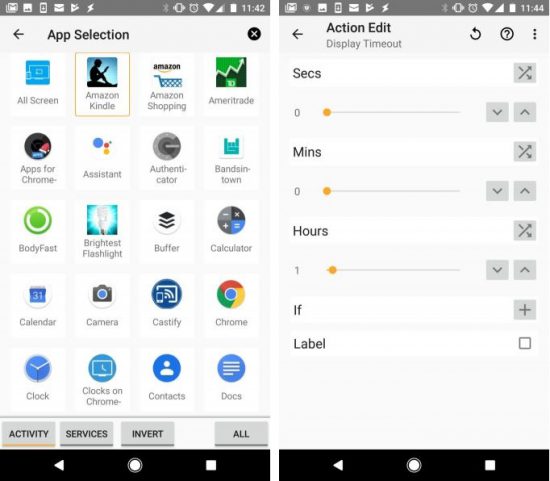
خیلی از ما دوست داریم از گوشیهای هوشمندمان برای مطالعه استفاده کنیم. اما مسئله آزاردهندهای که وجود دارد این است که صفحه نمایش مدتی بعد از اینکه کار جدید با گوشی انجام ندهید، خاموش میشود. Tasker میتواند این مشکل را برای شما حل کند و ترتیبی بدهد که صفحه نمایش برای همیشه روشن باشد.
برای این کار باید یک پروفایل جدید ایجاد کنید.
ابتدا برنامه ر را باز کردن و به برگه پروفایلها بروید.
برای اضافه کردن نمایه جدید روی آیکون پلاس ضربه بزنید.
تب اپلیکیشن را انتخاب کنید.
حالا برنامههای که برای مطالعه از آن استفاده میکنید را انتخاب کنید. برای مثال اگر با کیندل آمازون یا برنامه PDF کتابها و مقالات را میخوانید، این گزینهها را انتخاب کنید.
حالا باید تنظیمات صفحه نمایش را هم تغییر دهید.
برای این کار در زیر برگه New Task روی نماد پلاس ضربه بزنید.
یک نام جدید انتخاب کنید.
در قسمت ویرایش مود نماد پلاس را انتخاب کنید.
صفحه نمایش را انتخاب کرده و Display Timeout را انتخاب کنید.
حالا باید مدت زمانی که میخواهید صفحه نمایش روشن بماند را بر اساس ساعت و دقیقه و ثانیه مشخص کنید.
به این ترتیب هر وقت برنامههای انتخاب شده را باز کنید، صفحه نمایش به همان اندازه که خودتان مشخص کردهاید، روشن میماند. البته در هنگام کار با برنامههای دیگر، گوشی به صورت عادی کار میکند.
-
نور صفحه نمایش را در شب به صورت خودکار کم کنید
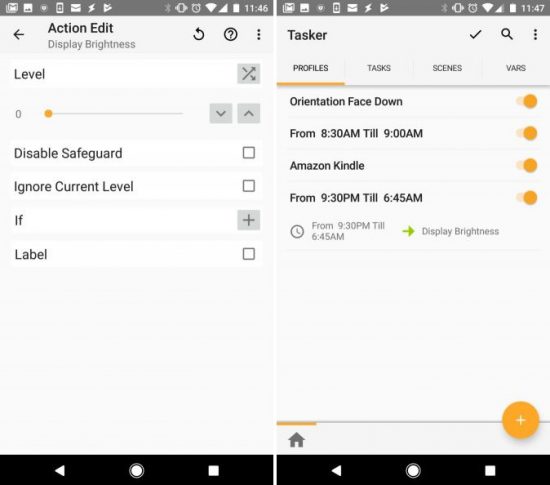
میتوانید ترتیبی دهید که روشنایی صفحه نمایش به نسبت شرایط اطراف تغییر کند و در شب روشنایی کمتری داشته باشد.
برای این کار مراحل زیر را طی کنید.در مرحله اول باید یک نمایه برای شب انتخاب کنید.
برای این کار برنامه Tasker را باز کرده و به برگه پروفایلها بروید.
روی نماد پلاس ضربه بزنید تا یک نمایه جدید ایجاد شود.
زمان را انتخاب کنید.زمانی که می خواهید نور صفحه نمایشتان به صورت خودکار کاهش پیدا کند را به صورت یک بازه زمانی مشخص کنید.
حالا باید میزان روشنایی را تنظیم کنید. برای این کار هم دستورالعمل زیر را دنبال کنید.
در قسمت New Task ، روی نماد پلاس ضربه بزنید.
نام جدیدی انتخاب کنید.
در حالت ویرایش مود ، نماد پلاس را انتخاب کنید.
صفحه نمایش را انتخاب کنید و سپس بر روی Display Brightness ضربه بزنید.
سطح روشنایی را تنظیم کنید (0 پایین ترین نور را انتخاب کنید).
به این ترتیب نور صفحه نمایش در بازه زمانی که مشخص کردهاید به صورت خودکار کاهش پیدا میکند.
-
وای فای را در نقاط مهم روشن کنید
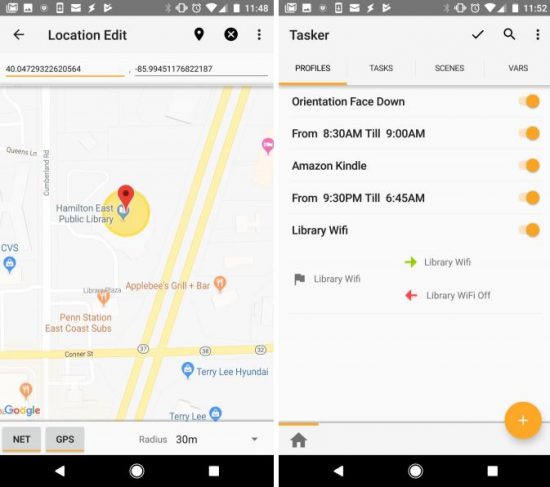
این کار به شما در ذخیره اطلاعات و ایمن نگه داشتن حریم شخصیتان کمک زیادی میکند. میتوانید با Tasker در اندروید در برخی از مکانها که مد نظر خودتان است وای فای را روشن کرده و در جاهای دیگر آن را به صورت خودکار خاموش نگه دارید.
برای این کار باید یک نمایه برای آن مکان تنظیم کنید.
برنامه Tasker را انتخاب کنید. به برگه پروفایل ها رفته و گزینه پلاس را برای اضافه کردن یک نمایه جدید بزنید.
موقعیت مکانیتان را انتخاب کنید.
روی نقشه مکان مورد نظرتان را پیدا کرده و علامت بزنید. برای انتخاب آن محل برای چند ثانیه انگشتتان را روی آن نقطه نگه دارید.
حالا باید تنظیمات وای فای را برای روشن شدن تنظیم کنید.
برای این کار دوباره به قسمت نمایهها بروید و یک نمایه جدید ایجاد کنید.
این نمایه را نامگذاری کنید.
در قسمت ویرایش مود نماد پلاس را بزنید.
Net را انتخاب کرده و روی گزینه Wi-Fi را ضربه بزنید.
حالا به قسمت پروفایلها بازگشته و گزینه task را برای مدتی با انگشت نگه دارید سپس Add Exit Task را انتخاب کنید.
حالا روی New Task ضربه زده و آن را نامگذاری کنید.
نماد پلاس را فشار دهید و Net و سپس Wi-Fi را انتخاب کنید. و مطمئن شوید که تنظیمات خاموش است.
خب با این تنظیمات موبایل یا دستگاه شما در نقاط مشخص نشده اتصال وای فای را قطع میکند و زمانی که در مکانهای مورد نظرتان برسید، اتصال وای فای برقرار میشود.
-
قبل از خاموش شدن گوشی به خانواده تان خبر بدهید
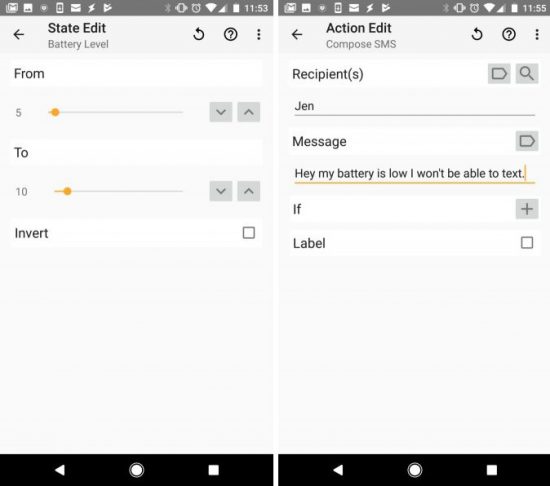
با این قابلیت میتوانید به طور خودکار مخاطبتان را از کم بودن باتری گوشیتان مطلع کنید. اگر زیاد گوشیتان خاموش میشود و از طرفی دوست ندارید باعث نگرانی کسی شوید، این Task به کارتان میآید.
برای تنظیم این قابلیت باید یک نمایه جدید ایجاد کنید و روی آن یک نام مانند “ارسال پیام در زمان کم بودن باتری” بگذارید. سپس مکانتان را مشخص کنید.
پاور را بزنید و روی سطح باتری ضربه بزنید. سپس میزان باتری که میخواهید در آن زمان پیامها ارسال شوند را مشخص کنید.
نام جدیدی به این کار بدهید.
روی پلاس ضربه زده و تلفن را انتخاب کنید و گزینه Compose SMS را انتخاب نمایید.
حالا نوبت آن است که گیرندگانی که میخواهید پیام برای آنها ارسال شود را مشخص کنید.
تمام شد. از این به بعد با روشن کردن تلفنتان با تماسهای نگران همسر یا دوستتان مواجه نمیشوید.
-
بعضی از برنامههای خاص را با Tasker در اندروید قفل کنید
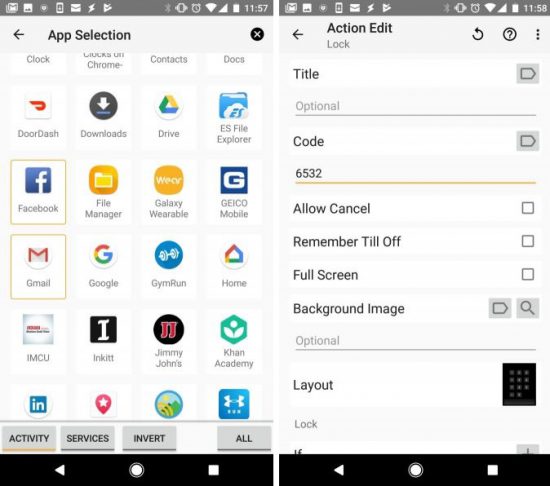
برنامههای زیادی هستند که میتوانید به وسیله آنها اپلیکشنهای انتخابیتان را قفل کنید تا حتی زمانی که قفل گوشیتان باز است، وارد شدن به آنها نیاز به پسورد داشته باشد. اما بیشتر آنها یا دارای تبلیغ هستند و یا اینکه باید آنها را خریداری کنید. اما Tasker یک قابلیت برای قفل کردن اپلیکیشنهای موجود در گوشی در نظر گرفته است.
برای این کار مراحل زیر را دنبال کنید.
ابتدا یک نمایه انتخاب کرده و برنامه یا برنامههایی که میخواهید قفل کنید را انتخاب کنید.
به برگه پروفایل رفته و یک Task جدید اضافه کنید و آن را نامگذاری کنید.
Display را انتخاب کرده و بعد گزینه Lock را انتخاب کنید.
برای قفل کردن برنامهها باید کد مورد نظرتان را وارد کنید.
حالا برنامههایی که انتخاب کردهاید قفل دارند و برای ورود به آنها باید پسوردتان را وارد کنید.
-
پیامهایتان را در حین رانندگی بخوانید
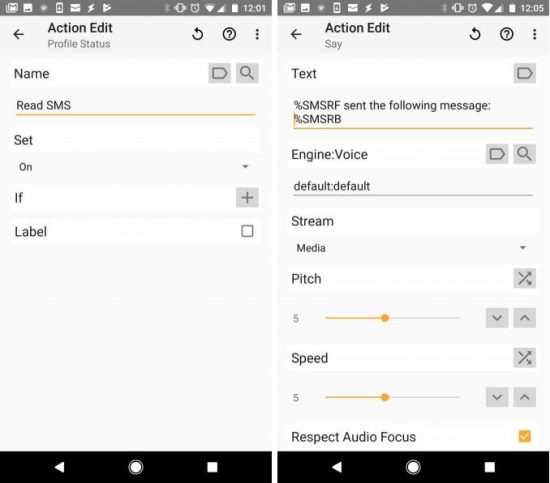
به هر حال استفاده از گوشی در زمان رانندگی کار خطرناکی است. اما با Tasker دیگر مجبور نیستید خودتان به صفحه گوشی نگاه کرده و پیامها را بخوانید. بلکه Tasker خودش آنها را به صورت گویا برای شما میخواند.
برای فعال کردن این قابلیت هم باید یک نمایه جدید ایجاد کنید. سپس مسیر زیر را طی کنید.
Hardware> Docked> زیر گزینه Type گزینه ر را انتخاب کنید.
حالا Tasker را انتخاب کنید ، روی وضعیت پروفایل و زیر عنوان ، گزینه Reading SMS را انتخاب کنید.
البته به یاد داشته باشید که استفاده از این برنامه برای خواندن پیامها کار سنگینی است که بهتر است تنها زمانهایی که واقعا مجبور هستید از آن استفاده کنید و مواقع دیگر با انتخاب ر این نمایه را غیر فعال نگه دارید.
برای تنظیم این حالت ابتدا یک Taskجدید ایجاد کنید و وضعیت پروفایل را انتخاب کنید.
حالا Read SMS را انتخاب کنید.
امیدواریم این آموزش برایتان مفید واقع شود. با Tasker کارهای متعددی را میتوانید به صورت خودکار انجام دهید. در این لیست ما قابلیتهای کاربردیتر و مفیدتر را برایتان عنوان کردیم. اگر از برنامه Tasker استفاده کردهاید یا نظری در خصوص آن دارید، ان را در قسمت نظرات با ما و مخاطبین دیگر سامسونگ یار به اشتراک بگذارید.